Over het opzetten en onderhouden van artikelen
Beheer
- Artikel - Artikelregister ![]()
Mamut Business Software biedt u de mogelijkheid om uw artikelen in te delen zodat er een onderscheid is tussen voorraadartikelen, stuklijsten, arbeid/dienst of artikelen die niet in deze groepen vallen.
Deze segmentatie wordt per bedrijf vaak op een andere manier gebruikt. Om de artikelen te segmenteren, kunt u gebruik maken van de artikelcategorie, artikelgroep en eventuele subgroepen.
De artikelcategorie en -groep worden in het standaardregister aangemaakt en bewerkt. U vindt het standaardregister via Beheer - Instellingen - Bedrijf - Standaardregister.
![]() Tip! In afrollijsten welke opties
uit het standaardregister bevatten, kunt u met de rechtermuisknop in de
afrollijst klikken en kiezen voor Standaardregister
wijzigen. Hiermee wordt het standaardregister geopend en
kunt u de alternatieven aanmaken en bewerken.
Tip! In afrollijsten welke opties
uit het standaardregister bevatten, kunt u met de rechtermuisknop in de
afrollijst klikken en kiezen voor Standaardregister
wijzigen. Hiermee wordt het standaardregister geopend en
kunt u de alternatieven aanmaken en bewerken.
Artikelcategorie
U kunt een artikelcategorie uit de afrollijst in het bovenste gedeelte van de artikelkaart selecteren. De artikelcategorie wordt vaak gebruikt om een eenvoudige onderverdeling aan te brengen. Een loodgietersbedrijf zal bijvoorbeeld categorieën aanmaken voor uren, materialen, reistijd en onderaannemers.
De onderverdeling in artikelcategorieën heeft geen boekhoudkundige gevolgen.
Bij het afdrukken van een rapport kunt u indien nodig een filter voor de artikelcategorie toepassen. U kunt geen kortingen per artikelcategorie toekennen, maar u kunt wel tegelijkertijd prijzen aanpassen voor alle artikelen binnen een categorie, eventueel in combinatie met andere criteria. Dit doet u met behulp van de functionaliteit Prijsaanpassing.
Artikelcategorieën worden ingesteld en bewerkt in het standaardregister.
Artikelgroep
U kunt een artikelgroep uit de afrollijst in het bovenste gedeelte van de artikelkaart selecteren.
Artikelgroepen kunnen worden gebruikt als het bedrijf een meer gedetailleerde onderverdeling voor haar artikelen wenst. Een loodgietersbedrijf zal bijvoorbeeld de artikelcategorie "uren" verder onder willen verdelen in planning, afgeronde werkzaamheden en reistijd.
Het onderverdelen van artikelen in artikelgroepen kan, als u dat wilt, gevolgen hebben voor de boekhouding. Een artikelgroep kan bijvoorbeeld op een specifieke verkooprekening in het grootboek worden verwerkt.
Bij het afdrukken van een rapport kunt u indien nodig een filter op artikelgroep toepassen en u kunt het filter ook met andere criteria combineren. Het is mogelijk om uw klanten verschillende kortingen te bieden op basis van de verschillende artikelgroepen. Ook kunt u de prijzen voor een hele artikelgroep in één keer aanpassen, eventueel in combinatie met andere criteria. Dit doet u met behulp van de functionaliteit Prijsaanpassing.
Bij de bedrijfsinstellingen voor artikel kunt u aangeven welke artikelgroep er bij het aanmaken van een nieuw artikel standaard moet worden weergegeven op de artikelkaart.
Subgroep
Een artikelgroep kan verschillende subgroepen bevatten. Ook deze kunt u instellen in het standaardregister. Elke artikelgroep kan zodanig worden bewerkt dat u er subgroepen aan toe kunt voegen.
Bij de bedrijfsinstellingen voor artikel kunt u bepalen hoeveel artikelgroepniveaus u wilt gebruiken. Het maximaal beschikbare aantal niveaus is 4. Als u het maximum selecteert, bevat de artikelkaart een veld voor artikelgroep plus drie subgroepvelden.
Subgroepen hebben geen gevolgen voor boekhouding. Alleen voor het hoogste niveau (artikelgroep) kunt u de verkooprekeningen voor artikelgroepen toekennen.
U kunt geen kortingen per subgroep toekennen. U kunt echter wel een filter op de subgroep toepassen, zodat u bijvoorbeeld de prijs voor alle artikelen in een bepaalde subgroep kunt wijzigen met behulp van de functionaliteit Prijsaanpassing.
Zo stelt u een subgroep in:
- Open het standaardregister, bijvoorbeeld door met de rechtermuisknop in het veld Artikelgroep op de artikelkaart te klikken en te kiezen voor Standaardregister wijzigen.
- Selecteer de artikelgroep waarvoor u een subgroep wilt aanmaken.
- Klik op Bewerken.
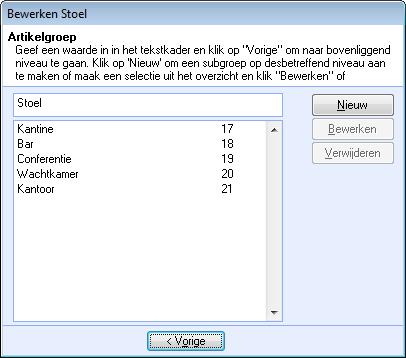
- Klik op Nieuw om een nieuwe subgroep toe te voegen, of selecteer een subgroep en klik op Bewerken om een bestaande subgroep te bewerken.
- Voer de naam in voor de subgroep in het tekstvak bovenaan.
- Klik op Vorige. Controleer of de subgroep is toegevoegd aan het grotere venster onderaan.
- Klik op Vorige en vervolgens op OK.
![]() De subgroep kan nu worden geselecteerd.
De subgroep kan nu worden geselecteerd.
De procedure Bijwerken selectie artikelen is een hulpmiddel waarmee het wijzigen van dezelfde waarden voor meerdere artikelen tegelijk een stuk eenvoudiger wordt. Met dit hulpmiddel gaat dit veel sneller, zonder dat u handmatig het volledige artikelregister hoeft te wijzigen.
![]() Indien u een artikel wilt dupliceren/kopiëren, kunt u dit eenvoudig doen
door op de knop Artikel dupliceren op de werkbalk te klikken.
Indien u een artikel wilt dupliceren/kopiëren, kunt u dit eenvoudig doen
door op de knop Artikel dupliceren op de werkbalk te klikken.
Om er zeker van te zijn dat uw artikelen met de meest actuele prijs worden weergegeven, kunt u gebruik maken van de procedure Prijsaanpassing voor het aanpassen van de verkoopprijs, inkoopprijs, kosten en brutowinst voor meerdere artikelen tegelijk. Eerst past u een filter toe en vervolgens selecteert u welke prijzen moeten worden aangepast voor de betreffende artikelen.
Een artikel dat niet meer in gebruik is, kan niet worden verwijderd als het is opgenomen in één of meer transacties. U kunt het artikel echter wel de status non-actief geven, zodat verdere activiteiten met dat artikel niet meer mogelijk zijn.
Meer informatie:
Gebruikersinstellingen voor Artikel
Module-instellingen voor Artikel
De prijs van een selectie artikelen wijzigen - Prijsaanpassing
Artikel op non-actief stellen en een vervangend artikel kiezen